
Angebotsdaten erstellen & bearbeiten
Angebote manuell verwalten
Was lernen Sie in diesem Tutorial?
Angebote per Datei verwalten
Was lernen Sie in diesem Tutorial?
Wie sieht eine passende CSV-Datei aus?
Wie sieht eine passende XML-Datei aus?
XML-Beispieldateien:
FAQ
-
Was ist der Unterschied zwischen Produkt- und Angebotsdaten?
Bei Produktdaten handelt es sich um unterschiedliche Attribute von Produkten (Größe, Material etc.). Angebotsdaten beinhalten hingegen Informationen wie Preise, Lieferkosten und Lieferzeiten.
Um Produkte bei uns auf der Plattform listen zu können, benötigt unser System zunächst Produktdaten: Diese beinhalten unter anderem Pflicht- und Sonderattribute. Artikel, die noch nicht in unserem Katalog gelistet sind, müssen zunächst mit neuen Produktdaten unter dem Punkt „Produktdaten verwalten“ angelegt oder hochgeladen werden.
Sogenannte Pflichtattribute müssen Sie dabei auf jeden Fall hinterlegen, damit die Artikel valide werden und im Anschluss die Angebotsdaten gepflegt werden können. Sonderattribute können Sie bei Bedarf freiwillig hinterlegen. Weitere Informationen zu Produktdaten finden Sie unter: https://www.kaufland.de/seller/product-data-overview/
Angebotsdaten werden im Anschluss an die Produktdaten gepflegt.
-
Was ist die Tiefstpreisautomatik und wie nutze ich sie?
Die Tiefstpreisautomatik sorgt für eine automatische Anpassung Ihrer Preise bis zu dem von Ihnen angegebenen Mindestpreis: Dabei wird dafür gesorgt, dass Ihr Angebot immer einen Cent günstiger ist als das der Konkurrenz – sofern noch andere Händler das gleiche Produkt anbieten. Relevant ist dabei der Preis inklusive Versandkosten.
Um die Tiefstpreisautomatik zu nutzen, übermitteln Sie in Ihren Angebotsdaten einfach einen Mindestpreis.
-
Wie kann ich manuell eine Anpassung für alle Artikel gleichzeitig durchführen, zum Beispiel für alle Lieferzeiten oder Preise?
Gehen Sie auf https://sellerportal.kaufland.de/offers/ und setzen Sie unter „Angebote verwalten“ rechts oben einen Haken, um mehrere oder alle Angebote zu markieren. Wählen Sie anschließend die gewünschte Aktion aus dem Drop-Down-Menü rechts daneben aus, die Sie für alle Artikel gleichzeitig durchführen wollen. Möglich sind folgende Aktionen:
-
Wie kann ich den Dateityp Inventory-Feed nutzen? Und warum sollte ich den neuen Dateityp nutzen?
Im Zuge der Internationalisierung werden neue Länder und unterschiedliche Regionen beliefert. Mit dem neuen Dateityp Inventory-Feed können noch genauere Lieferzeiten differenziert je nach Zielland angegeben werden.
Das können Sie auch jetzt schon für Ihre Auslandslieferungen angeben.
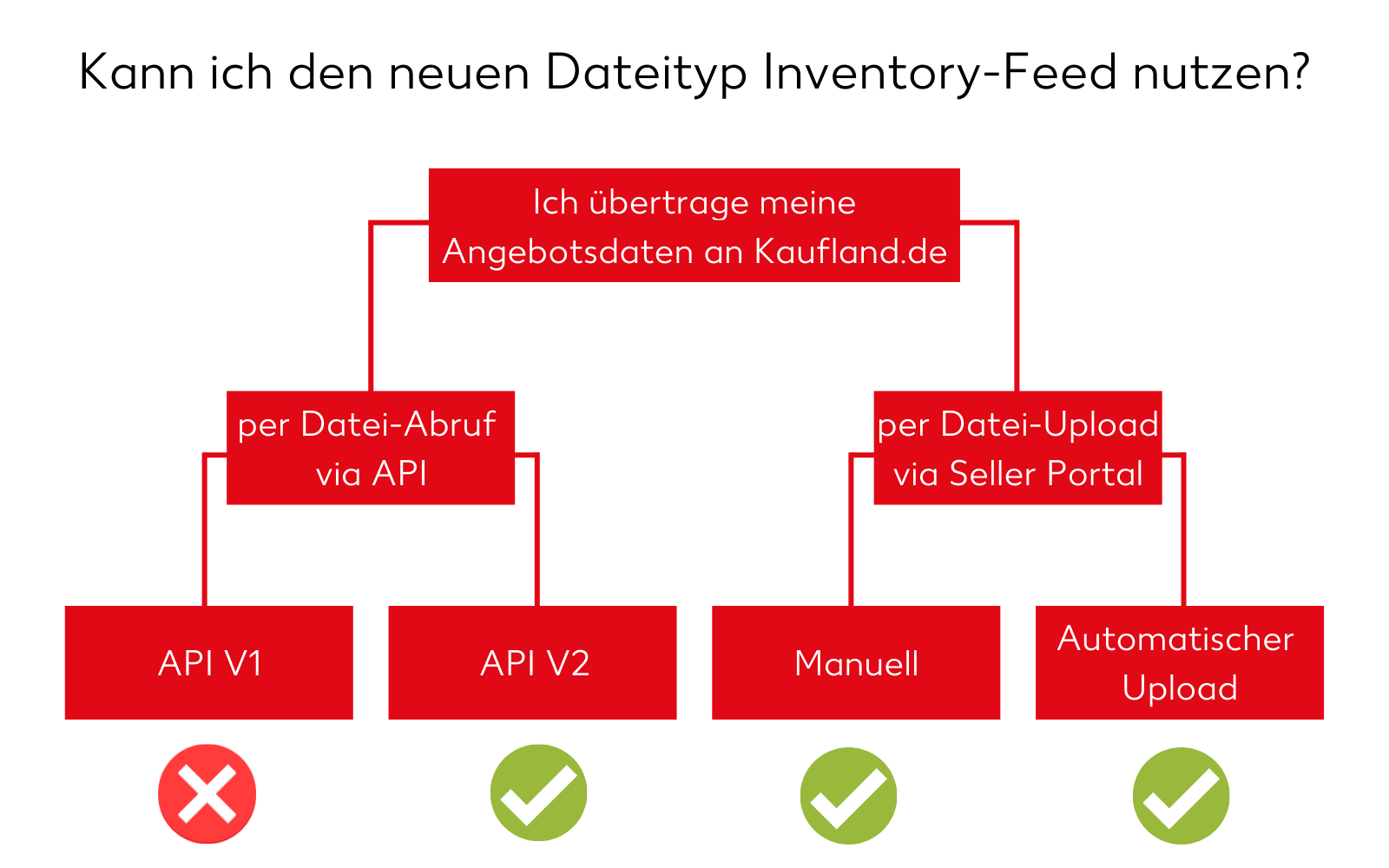
Sie können den Dateityp Inventory-Feed nutzen, wenn Sie die Angebotsdaten
Sie können den Dateityp Inventory-Feed nicht verwenden, wenn Sie die Angebotsdaten per Datei-Abruf über die API V1 übertragen, beziehungsweise Ihr Softwaredienstleister den Wechsel zur neuen API-Version noch nicht vollzogen hat.
-
Was ist der Unterschied zwischen der bisherigen DUMP-Datei und der neu zur Verfügung stehenden Inventory-Feed-Datei?
Die Inventory-Feed-Datei befähigt Sie, Ihre Lieferzeiten noch genauer auszusteuern, indem Sie Ihre Lieferzeiten aufgeteilt in Bearbeitungszeit und Transportzeit übertragen. Die Transportzeit legen Sie in den Versandgruppen innerhalb der Versandeinstellungen fest.
-
Inventory-Feed-Datei: Wie errechnet sich die im Angebot angezeigte Lieferzeit?
-
Wie stelle ich die Lieferzeit meiner Angebote ein?
Ihre Lieferzeit stellen Sie über die Bearbeitungs- und Transportzeit ein. Beide Werte ergeben zusammengefasst die auf dem Online-Marktplatz angezeigte Lieferzeit.
Bearbeitungszeit: Bei der Bearbeitungszeit handelt es sich um den Zeitraum, der benötigt wird, bis der bestellte Artikel dem Versanddienstleister übergeben wird. Die Bearbeitungszeit wird mit Ihrem Angebot (also per API V2, Inventory-Feed-Datei oder bei der manuellen Listung) eingestellt und übermittelt.
Transportzeit: Die Transportzeit bezeichnet den Zeitraum, den der Versanddienstleister durchschnittlich benötigt, bis dem Kunden der bestellte Artikel zugestellt wird. Die Transportzeit geben Sie in Ihren Versandgruppen an. So haben Sie die Möglichkeit, für verschiedene Zielregionen unterschiedliche Transportzeiten zu hinterlegen.
Beispiel:
Berücksichtigung der länderspezifischen Feiertage:
Es werden lediglich die Feiertage des jeweiligen Landes, in das Sie Ihre Produkte vertreiben, berücksichtigt Beispiel:
-
Wie kann ich die Bearbeitungs- und Transportzeit für alle Artikel auf einmal ändern (Masseneditierung)?
Transportzeit
Die Transportzeit stellen Sie bereits zentral über Ihre Versandgruppen ein. Eine Änderung der Transportzeit muss also je Versandgruppe erfolgen.
Bearbeitungszeit
Die Anpassung der Bearbeitungszeit ist abhängig von der Art der Listung Ihrer Angebote. Sie haben folgende Möglichkeiten diese anzupassen:


Achtung: Wenn Sie den manuellen Weg wählen und anschließend aber über Ihre Schnittstelle oder per Datei andere Werte zu Ihrer Bearbeitungszeit übermitteln, wird der manuell festgelegte Wert entsprechend überschrieben.
-
Wo kann ich sehen, welche Lieferzeit ich eingestellt habe?
Grundsätzlich können Sie in Ihrem Händleraccount unter Angebote überprüfen, welche Lieferzeiten Sie bei Ihren Angeboten eingestellt haben. Des Weiteren können Sie unter Reporte den Report "Angebotene Artikel" herunterladen und so einsehen, welche Lieferzeiten aktuell eingestellt sind.
Wo sehe ich weitere Informationen zu Lieferfenstern und Lieferverzug?
Informationen zum Thema Lieferfenster und Lieferverzug entnehmen Sie bitte unserem Performance-Dashboard.
-
Welche Versanddienstleister werden von Kaufland Global Marketplace derzeit mit automatisierter Sendungsverfolgung unterstützt?
Wenn Sie in der Versandmarkierung einen Trackinglink und einen Versanddienstleister zur Verfügung stellen, übermittelt Kaufland Global Marketplace eine E-Mail mit diesen Informationen an Ihre Marktplatz-Kunden. Das System erstellt automatisiert einen Link zur Sendungsverfolgung.
Folgende Versanddienstleister werden unterstützt:












